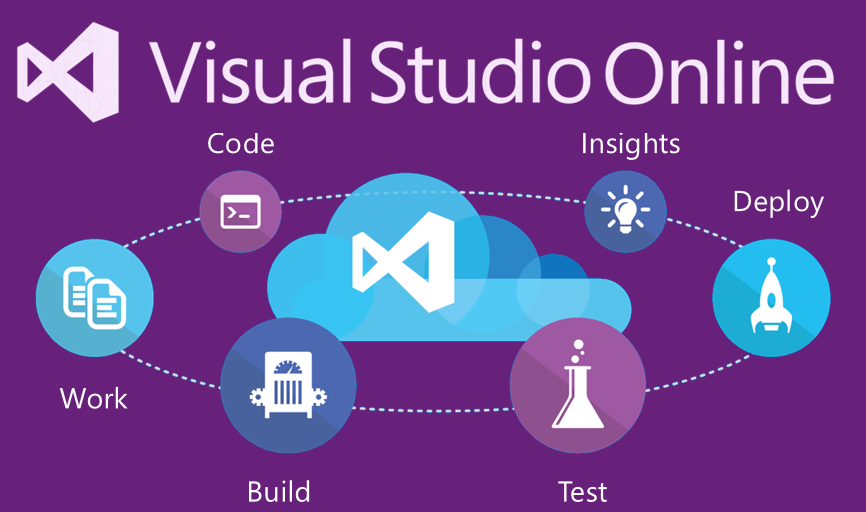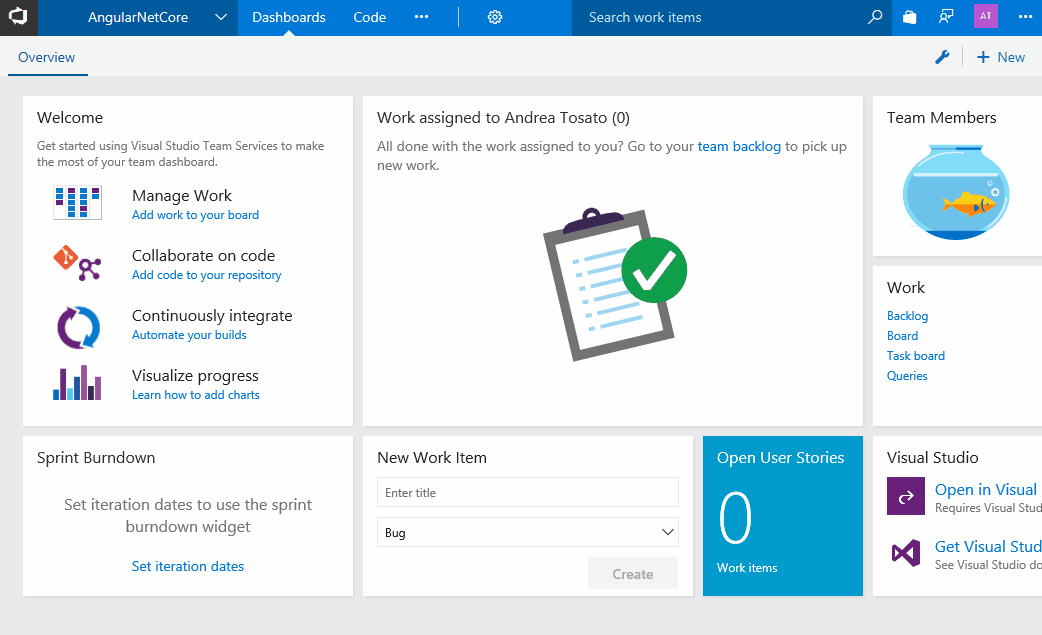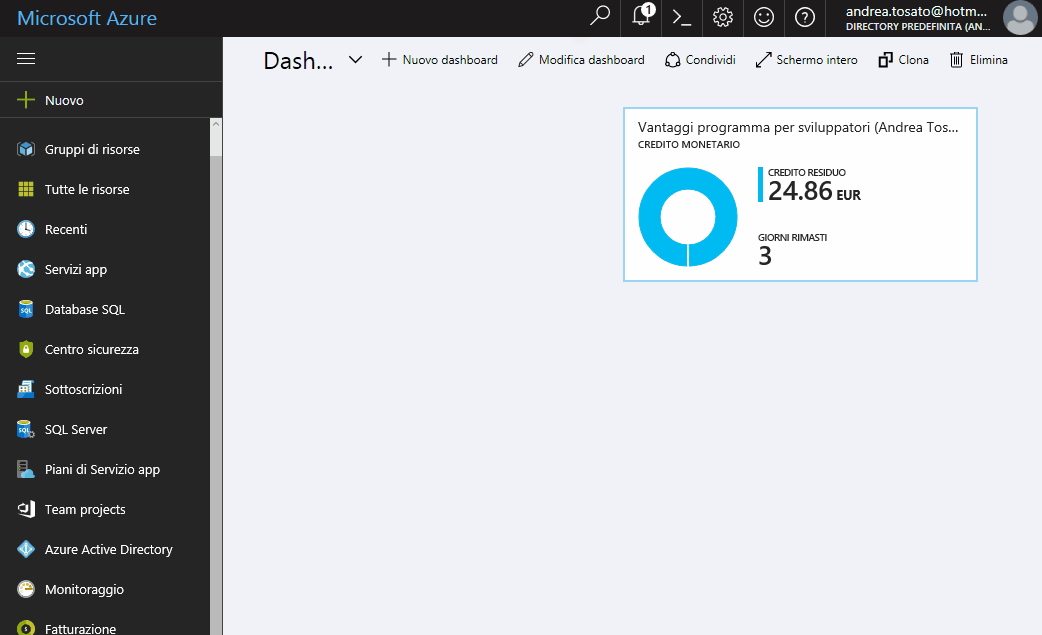Aggiungere un Service Endpoint Azure in VSTS
Aggiungere un Service Endpoint Azure in VSTS
Per chi utilizza da poco lo strumento Visual Studio Team Service sarà capitato di imbattersi nelle sezioni Build e Release tuttavia non sempre si ha il tempo di approfondire ogni sezione.
In questo breve post vorrei spiegarvi come è possibile associare una sottoscrizione Azure agli strumenti DevOps a nostra disposizione, di conseguenza cercheremo di comprendere i requisiti minimi per portare a termine questa operazione.
Per associare la sottoscrizione dobbiamo aggiungere un nuovo Service Endpoint al progetto, sia esso gestito in modalità Agile, Scrum o CMMI oppure il codice abbia un version control di tipo GIT o TFVC.
Associazione della risorsa
Sono presenti varie tipologie di Service Endpoint, i quali ci consentono di accedere a risorse esterne quali:
- Azure Classic
- Azure Resource Manager
- Bitbuket
- Docker Registry
- Github
- Nuget
- npm
- Mobile Center
- e molte altre ancora
L’Endpoint indicato per il nostro scopo è Azure Resource Manager poichè ci fornisce gli strumenti per accedere alle risorse disponibili con il nuovo portale.
Nel 2014, Azure ha introdotto Resource Manager e il nuovo concetto di gruppo di risorse. Un gruppo di risorse è un contenitore di risorse che condividono un ciclo di vita comune. Il formato con il quale vengono descritte queste risorse è il JSON ed è possibile definire la dipendenza tra le risorse in esso presenti.
Per ulteriori informazioni è possibile consultare la documentazione.
Verifica della risorsa
Nell’immagine precedente è possibile vedere in dettaglio il procedimento per aggiungere l’Endpoint.
La procedura di aggiunta dell’Azure Resource Manager Service Enpoint genererà un nuovo utente all’interno della sottoscrizione, di conseguenza esso avrà i diritti di Contributor e sarà inserito nella Azure Active Directory.
Nella schermata di configurazione saranno visibili solamente le sottoscrizioni per le quali l’utente autenticato in VSTS è Service Principal.
In alternativa sarà necessario eseguirle lo script powershell per la generazione del nuovo utente.
Nell’immagine precedente verifichiamo la presenza dell’utente aggiunto tramite la procedura descritta in precedenza.
L’utente ci consentirà di accedere alle risorse presenti in Azure direttamente dal portale VSTS e di gestire gli strumenti DevOps presenti nelle sezioni Build e Release.
L’operazione appena descritta ci agevola il lavoro e di conseguenza ridurrà i tempi di rilascio per gli ambienti di test e di produzione dei nostri prodotti.